Gerelateerd - Klonen
Een SSD van 100 Gb uit een laptop klonen naar een nieuwe grotere SSD van 500 Gb
Uit de praktijk
De situatie
We hebben een laptop met een ingebouwde 100 Gb SSD.
Probleem
De 100 Gb SSD zit nagenoeg helemaal vol.
We willen de laptop klonen van een 100 Gb SSD naar een nieuwe 500 Gb SSD.
Nadien hebben we dan een exact dezelfde nieuwe SSD, maar nu een nieuwe SSD van 500 Gb.
Inclusief behoud van het besturingssysteem, alle programma's en alle data.
Op deze pagina wordt stap voor stap in afbeeldingen uitgelegd, hoe U dit kunt doen,
tegen minimale kosten aan hardware. U hoeft hierdoor geen nieuwe laptop te kopen, omdat
de huidige laptop vol zit voor wat betreft de schijfruimte.
Oplossing
Benodigde hardware
- Een Nieuwe SSD 500 Gb
- Een USB 3.0 to SATA Kabel
- Een 2,5 inch USB 3.0 harddiskbox, nadien voor de oude SSD
Zie de afbeelding hieronder
Opmerking 1
- De kans is groot dat er een normale 2,5 inch SSD in de laptop zit.
- Echter, vandaag de dag wordt in toenemende mate gebruik gemaakt van mSATA en Sata M.2 SSD's
in laptops. Dit betekent, dat U mogelijk geen 2,5 inch SSD nodig heeft, maar een SSD van
het type: mSATA of SATA m.2 + bijbehorende 2,5 inch box, waar deze SSD in past.
- Zoek voor de zekerheid vooraf eerst uit welk type SSD er nu in uw laptop zit.
U kunt dit doen door de exacte specs van uw laptop op internetop te zoeken en/of
door op bijvoorbeeld YouTube naar filmpjes te zoeken waarbij ze uw model/type
laptop bijvoorbeeld open maken of de harddisk/SSD vervangen.
Heeft U een SSD van het type SATA M.2, dan heeft U ook een SATA M.2 externe
USB 3.0 box nodig, voor uw oude SATA M.2 SSD.
Zoek dit vooraf eerst uit, voordat U een SSD en een externe SSD box koopt.
Benodigde software
Om de 100 Gb SSD te kunnen klonen naar een nieuwe 500 Gb SSD maken we
gebruik van 2 ( gratis varianten van ) software-programma's.
Het klonen gebeurt in 2 fasen:
Fase 1 van 2 :
We klonen de de 100 Gb eerst 1 op 1 naar de nieuwe 500 Gb SSD.
Nadat fase 1 is voltooid, hebben we een 500 Gb SSD, met daarop een actieve
gedeelte van 100 Gb, nl. dat wat we gekloond hebben en nog ca. kleine 400 Gb
aan inactieve ruimte op de nieuwe 500 gb SSD. Deze inactieve ruimte trekken we
bij aan de C: schijf ruimte van de 100 Gb SSD. We krikken dus de kleine schijf
C: op van ca 100 Gb naar bijna 500 Gb op de nieuwe 500 Gb SSD.
Fase 2 van 2 :
Vergroten van de schijfruimte van 100 naar 500 Gb op de nieuwe 500 Gb SSD.
Voor fase 1 van 2 maken we gebruik van de gratis variant van het programma: Macrium Reflect
Download link:
LINK - Macrium Reflect Free
Voor fase 2 van 2 maken we gebruik van de gratis variant van het programma: EaseUS Partition Master
Download link:
LINK - EaseUS Partition Master Free
Opmerking 2
Er bestaat een kans dat het niet lukt om bij EaseUS Partition Master een grote partitie nog veel groter te maken
en zo de niet gebruikte schijfruimte aan te spreken. Wanneer U met de erchter muisknop op de grote partitie C:
klikt, dan kunt U in het menu mogelijk niet de partitie vergroten/verkleinen/verschuiven. Mocht dit
bij U ook het geval zijn, pas dan de navolgende truc toe:
Maak van de niet gealloceerde schijfruimte een nieuwe werkende schijfpartitie, bijvoorbeeld schijf D:
en maak dan nadien in EaseUS Partition Master gebruik van de mogelijkheid om partitie C: en partitie D:
samen te voegen tot 1 grote nieuwe partitie. Het programma kan dit. Het eindresultaat is dan identiek, nl
dat er 1 grote schijfpartitie ontstaat.
Stap 1 :
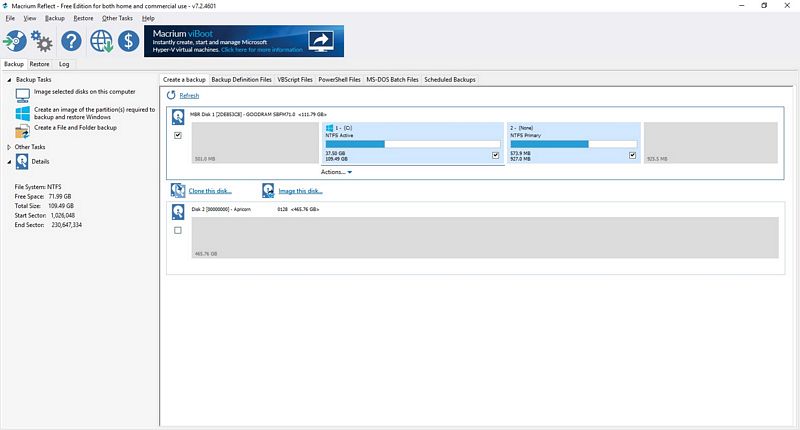
Stap 1 :
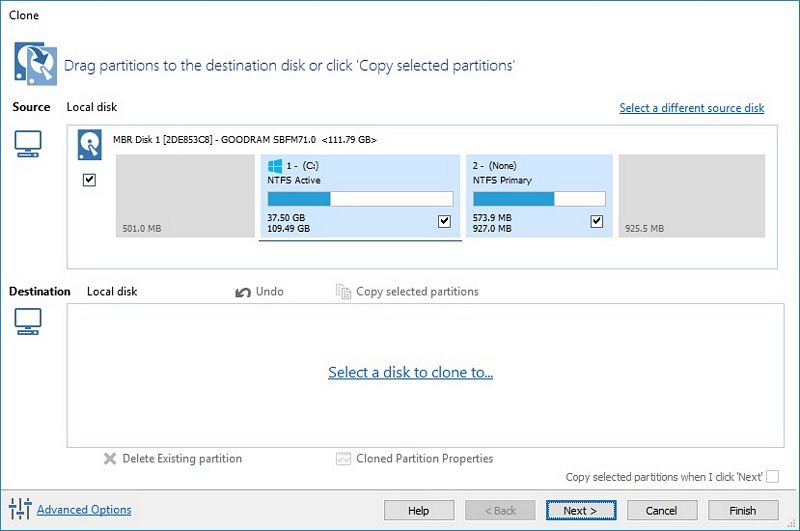
Stap 1 :
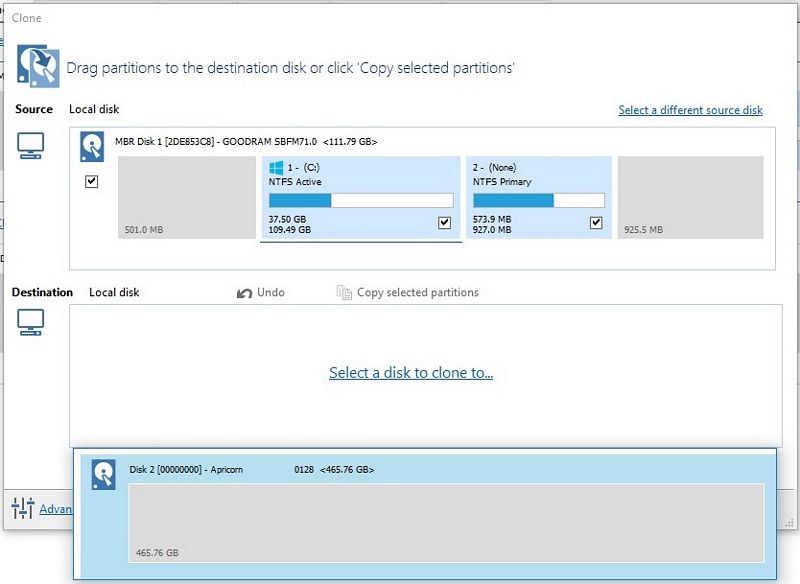
Stap 1 :
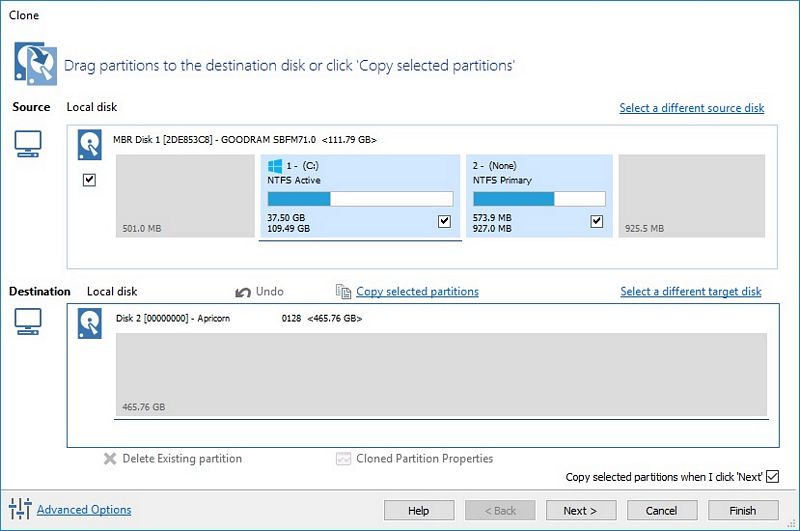
Stap 1 :
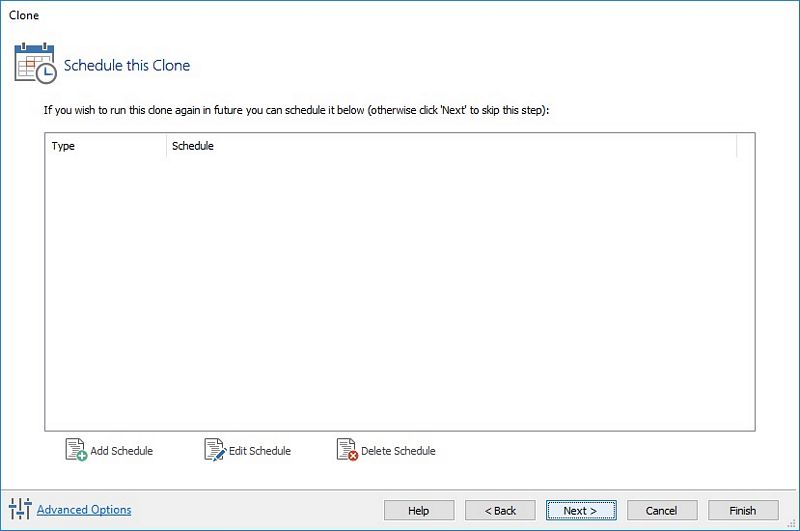
Stap 1 :
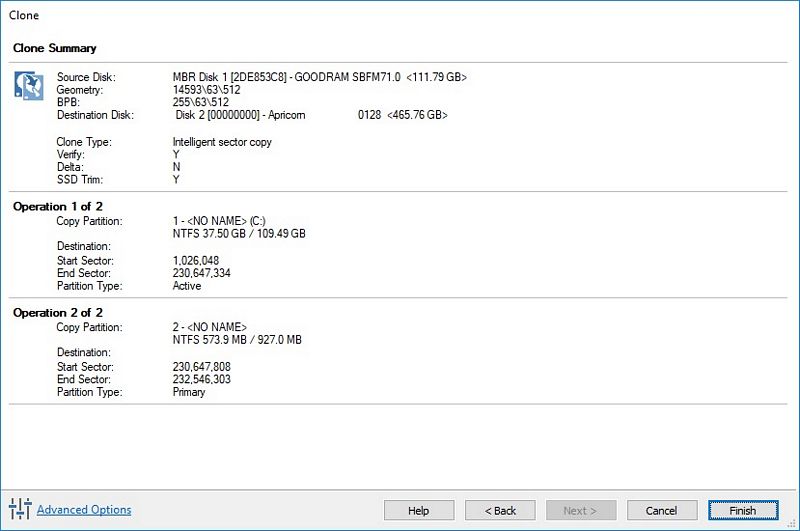
Stap 1 :
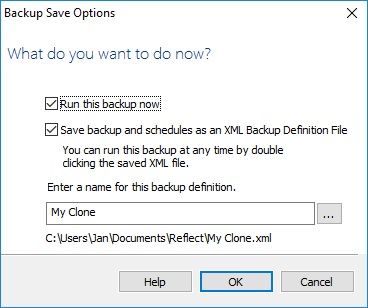
Stap 1 :
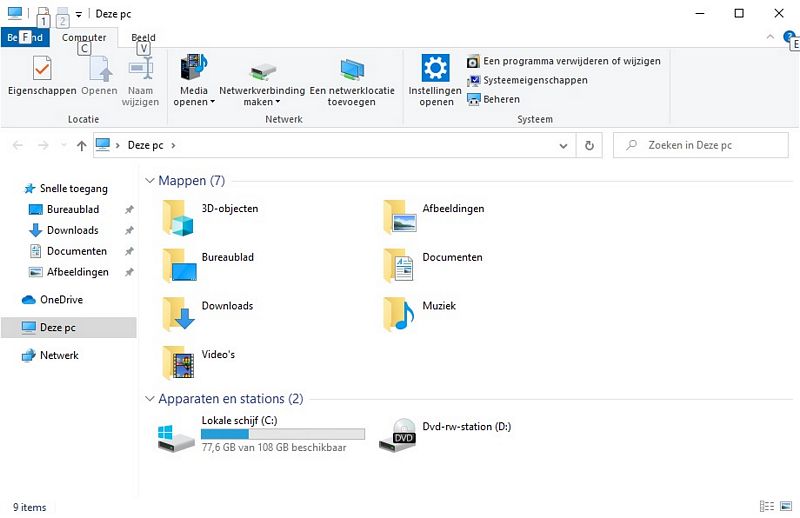
Stap 1 :
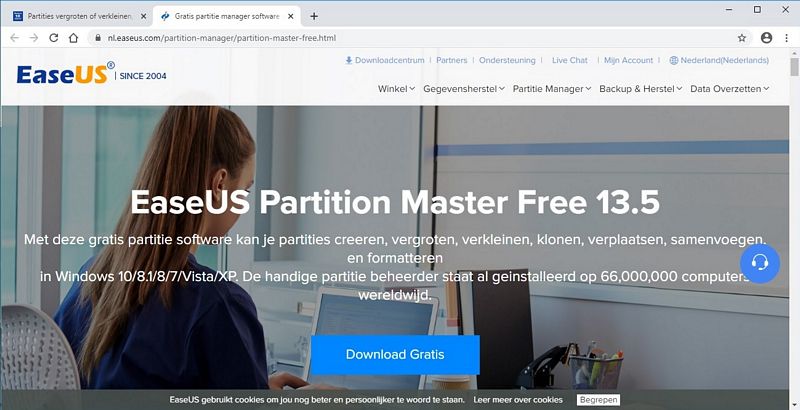
Stap 1 :

Stap 1 :
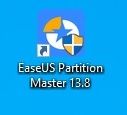
Stap 1 :
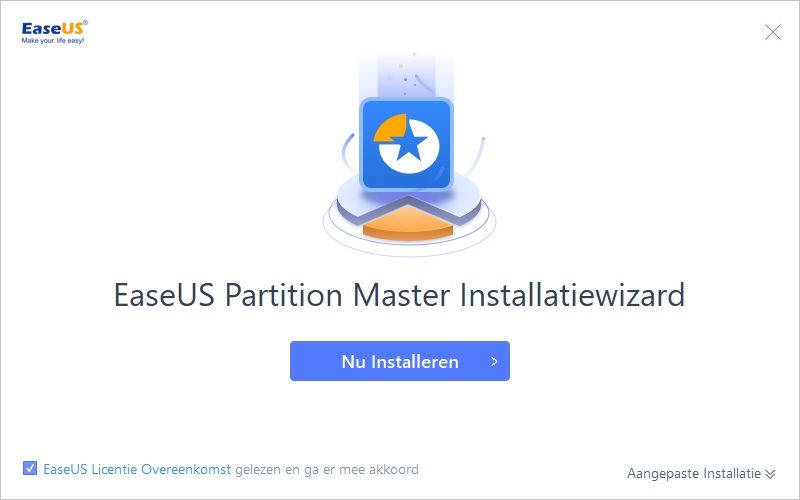
Stap 1 :
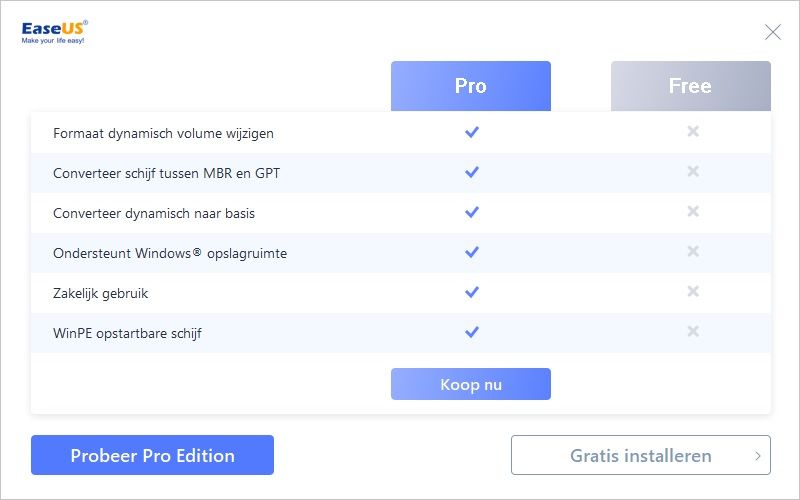
Stap 1 :
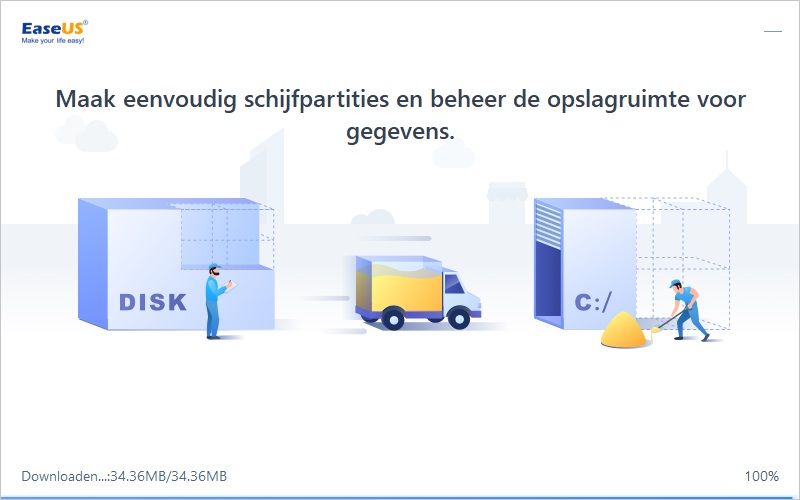
Stap 1 :
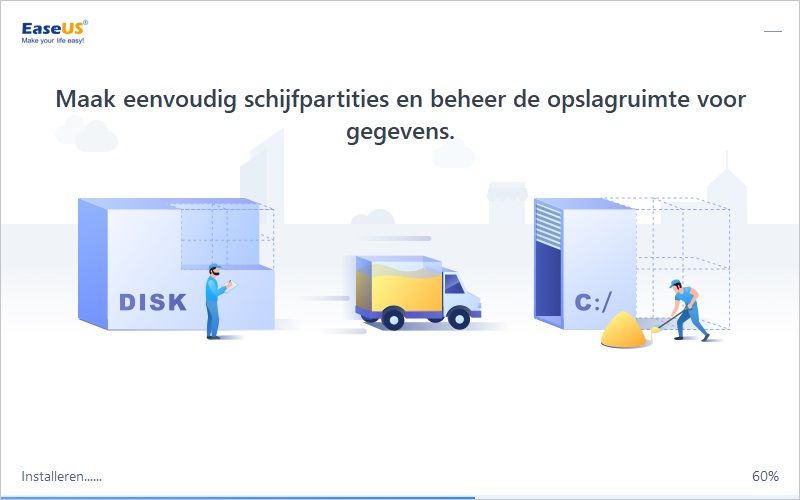
Stap 1 :
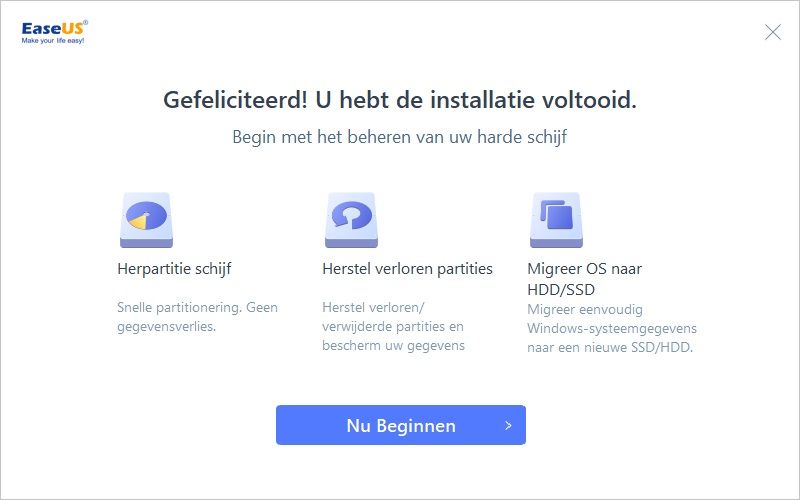
Stap 1 :
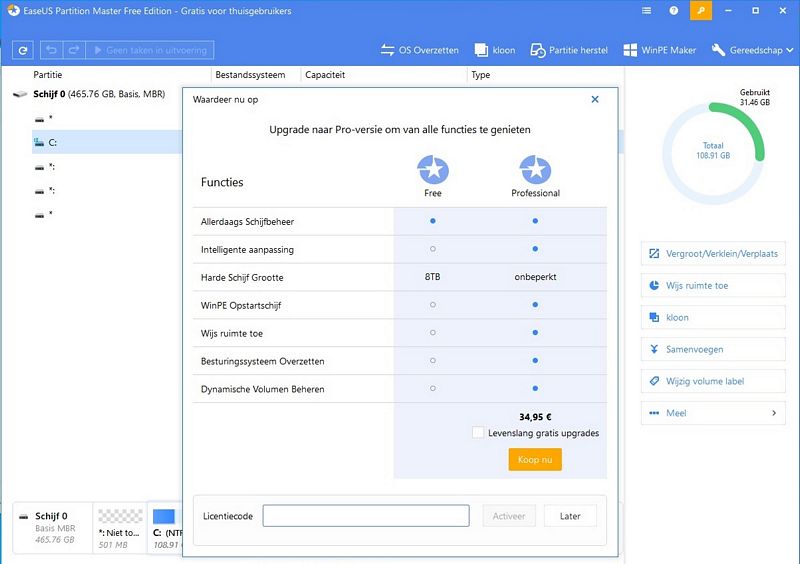
Stap 1 :
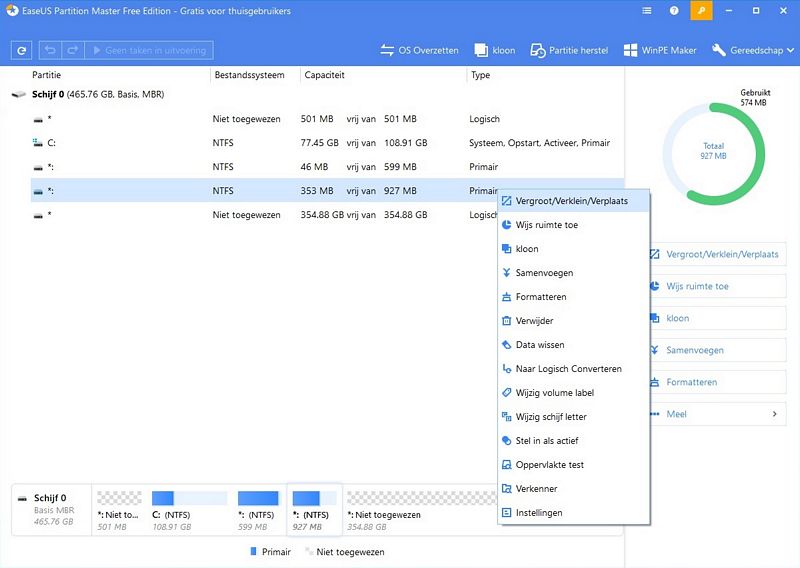
Stap 1 :
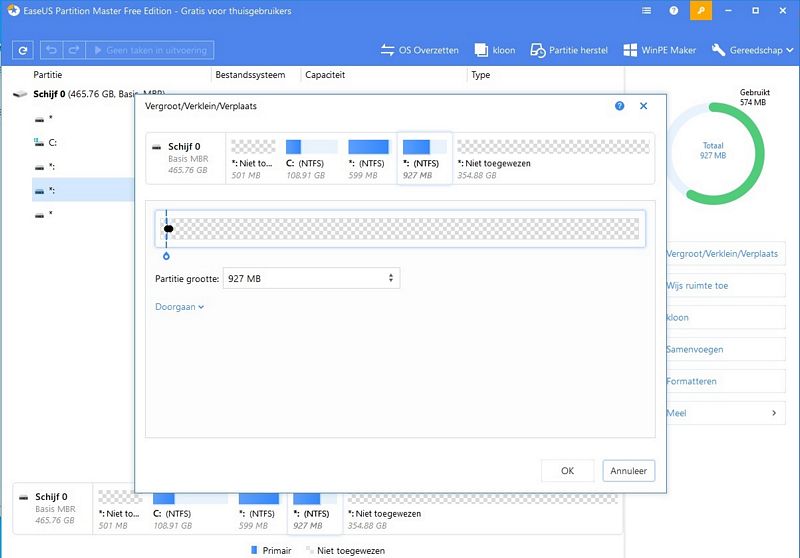
Stap 1 :
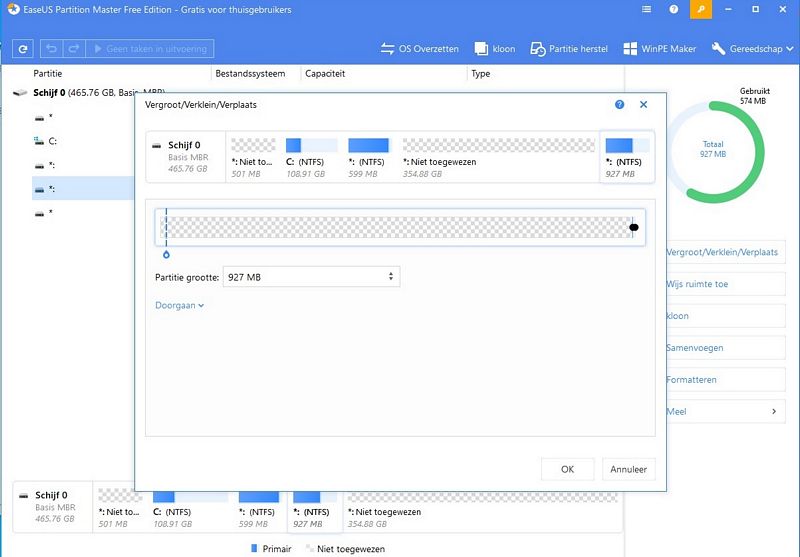
Stap 1 :
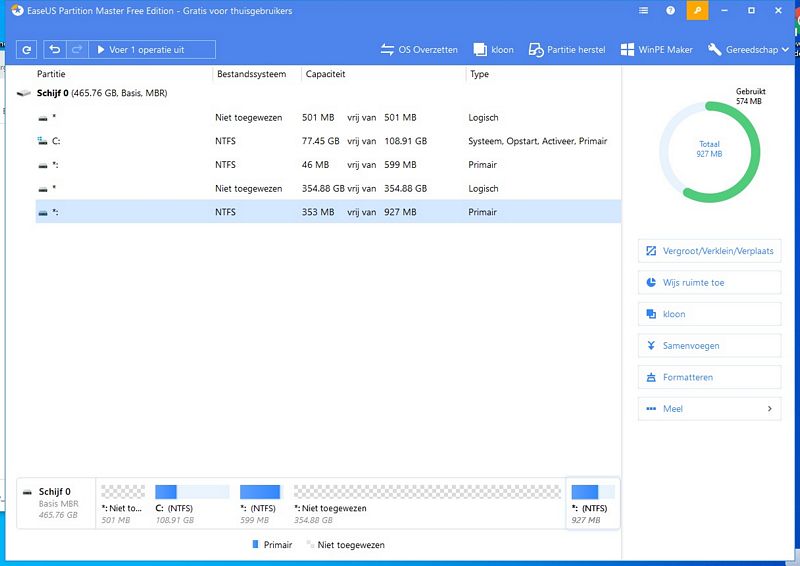
Stap 1 :
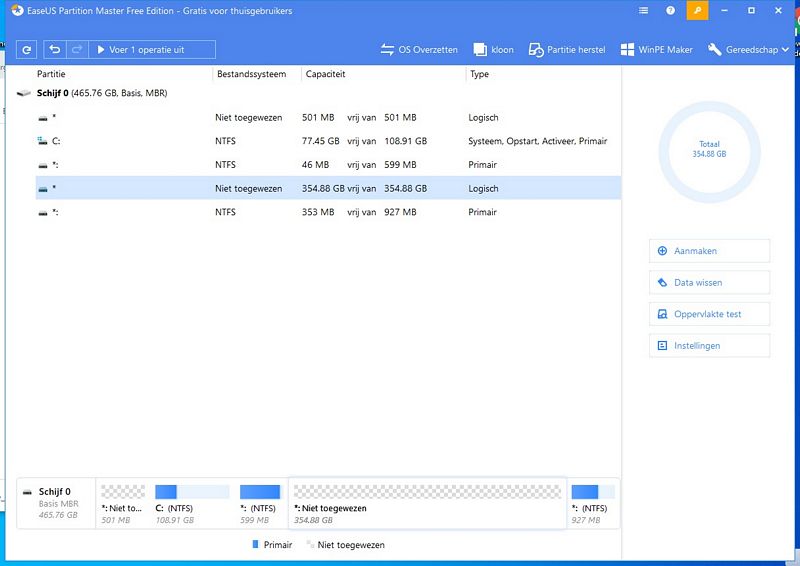
Stap 1 :
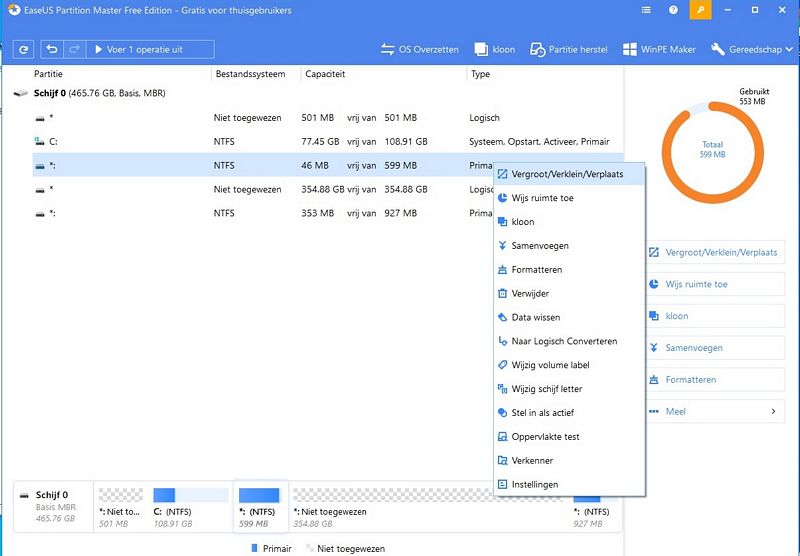
Stap 1 :
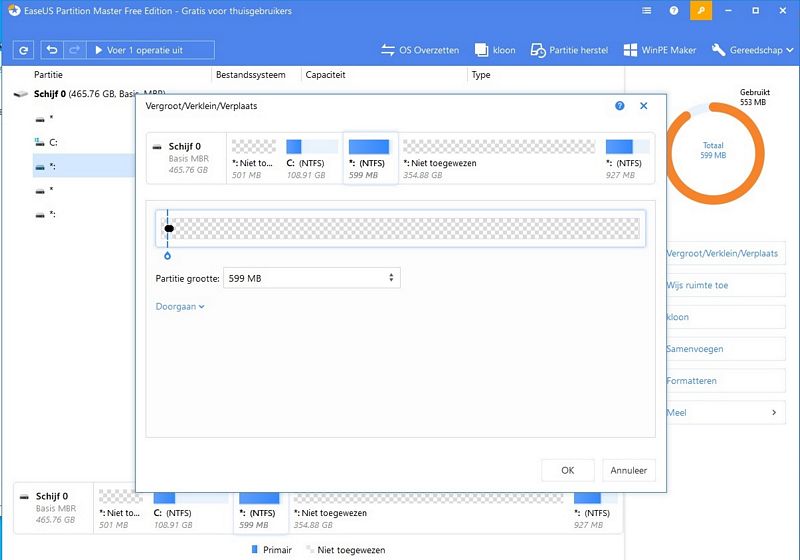
Stap 1 :
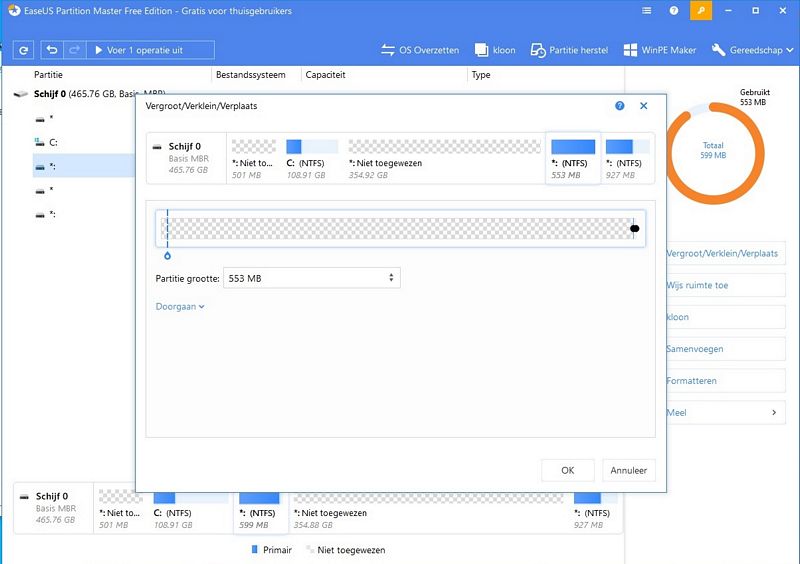
Stap 1 :
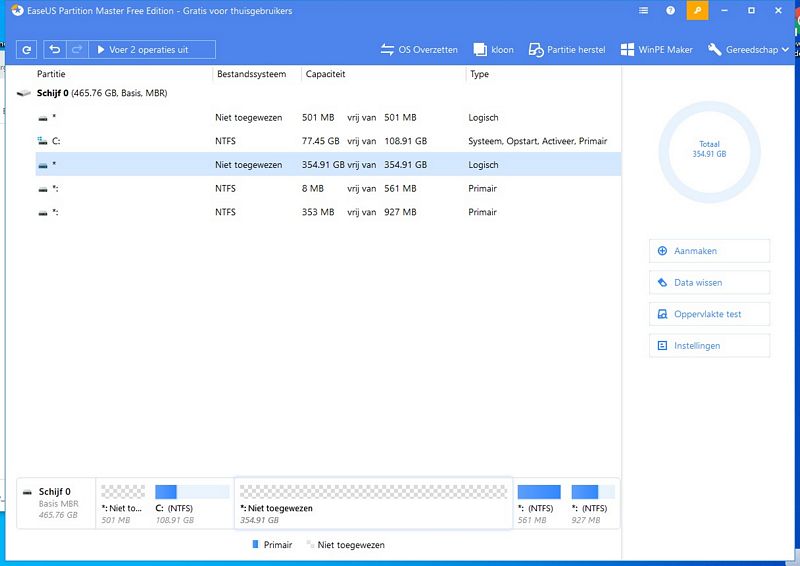
Stap 1 :
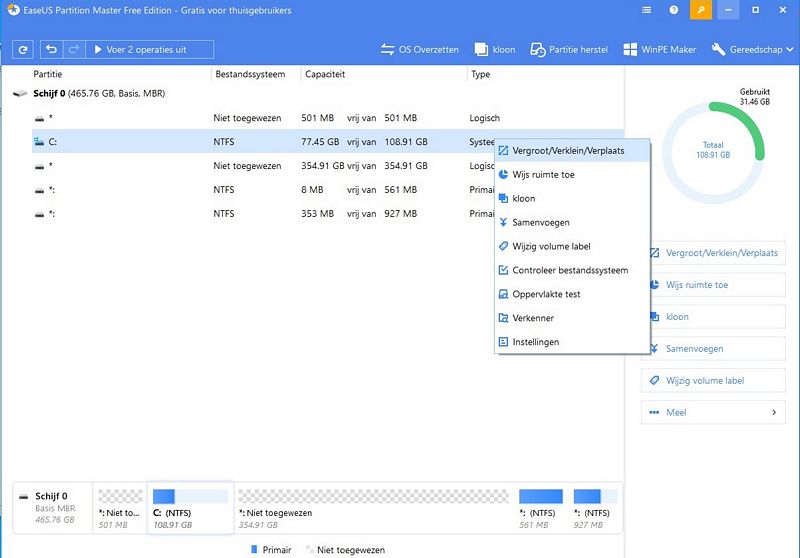
Stap 1 :
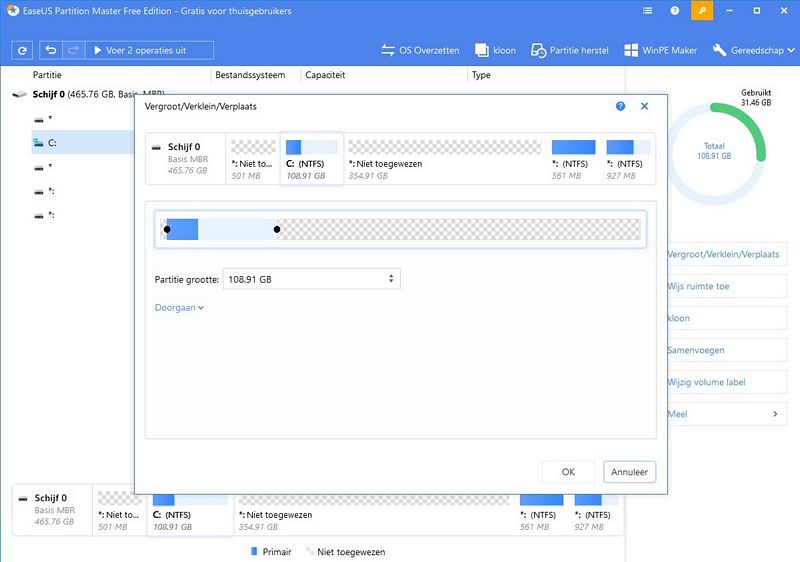
Stap 1 :
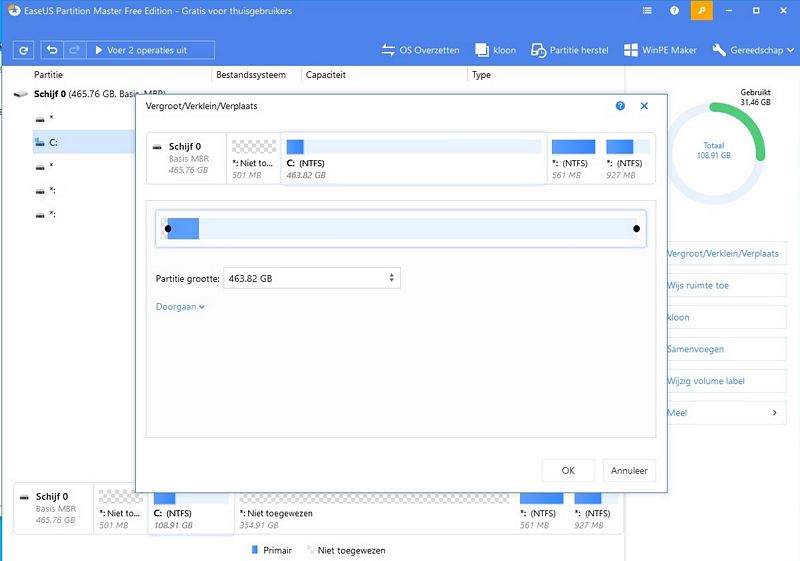
Stap 1 :
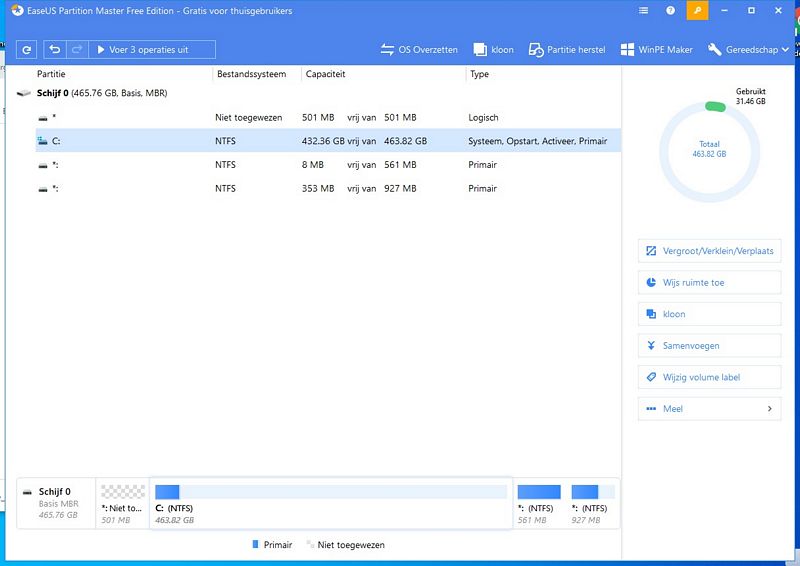
Stap 1 :
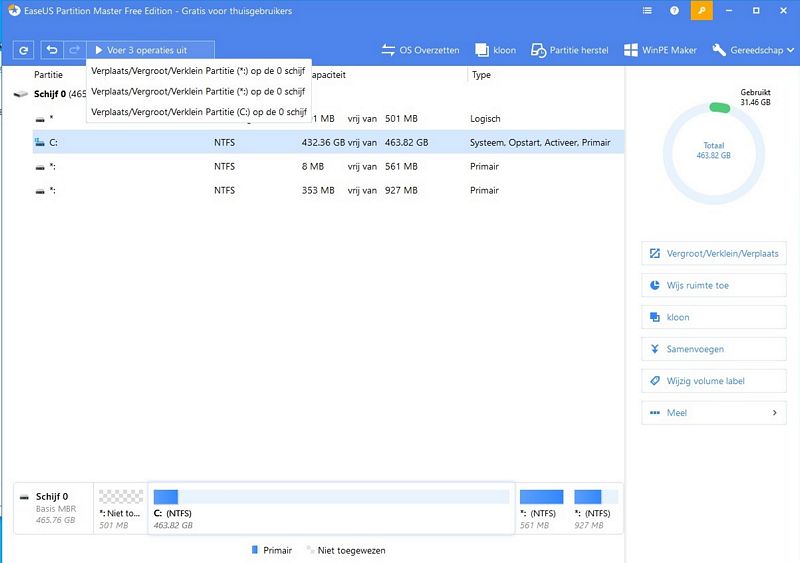
Stap 1 :
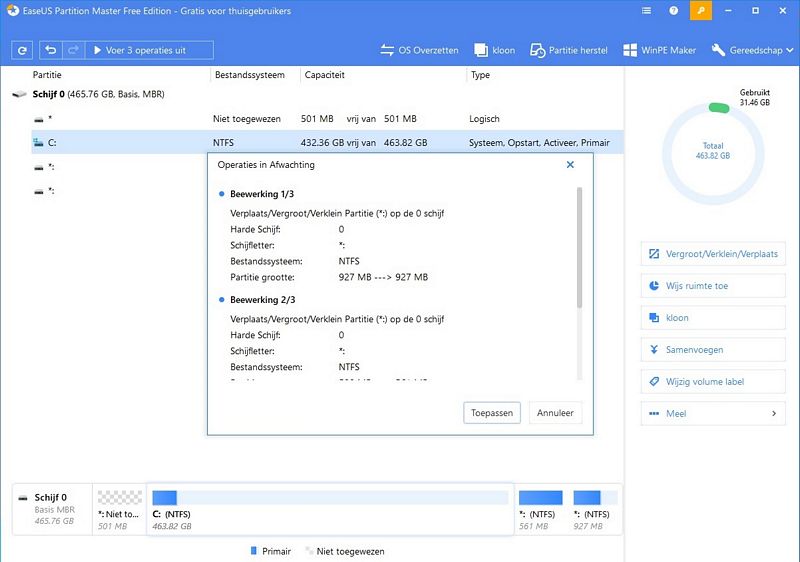
Stap 1 :
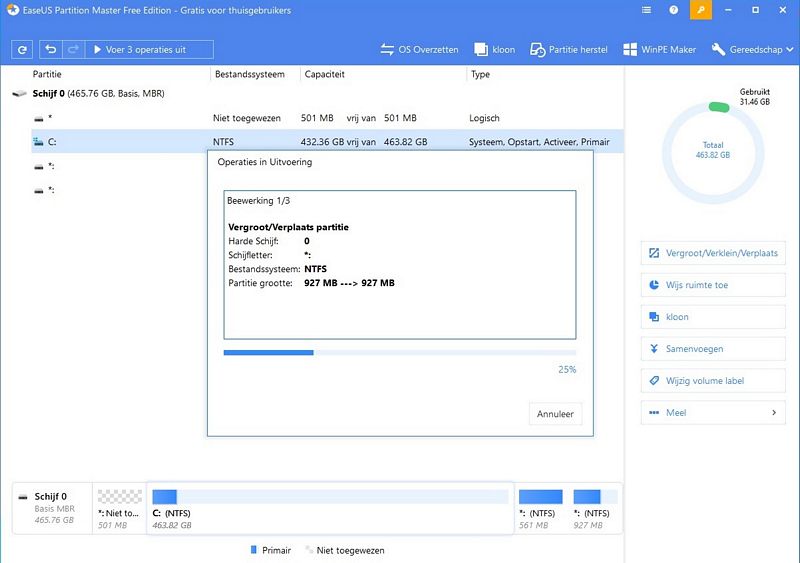
Stap 1 :
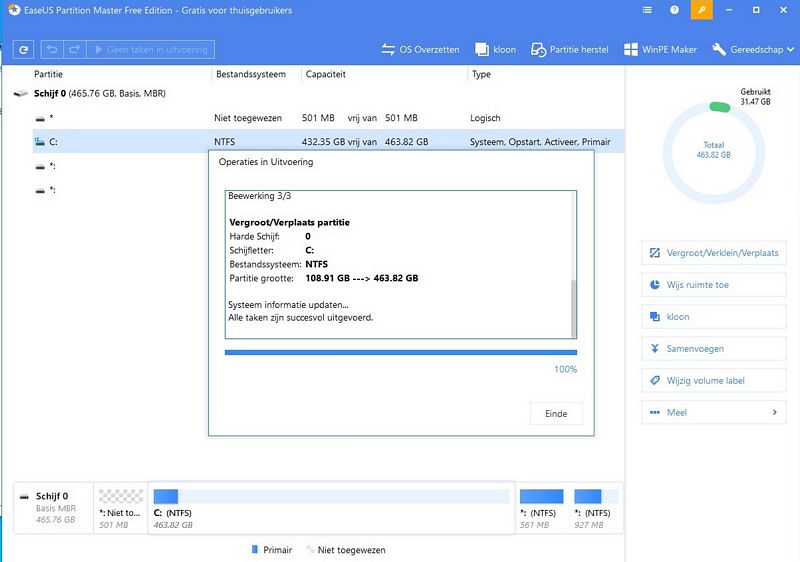
Stap 1 :
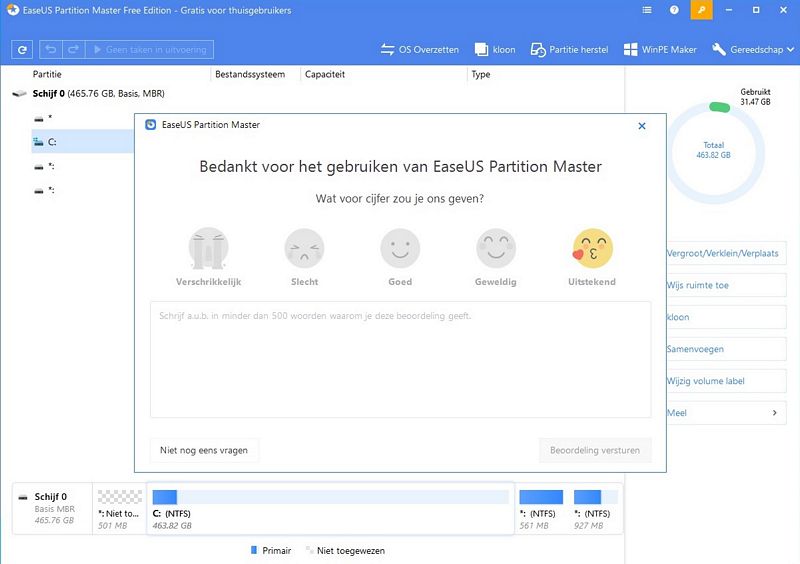
Stap 1 :
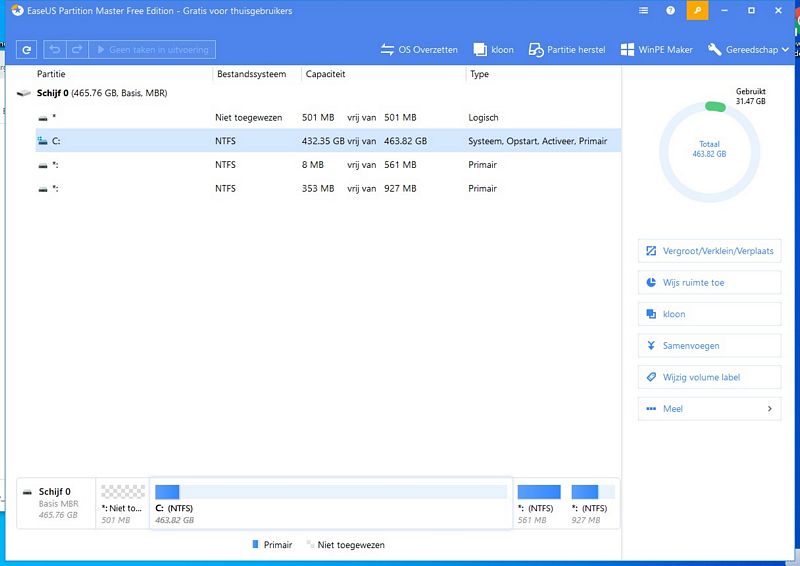
Stap 1 :
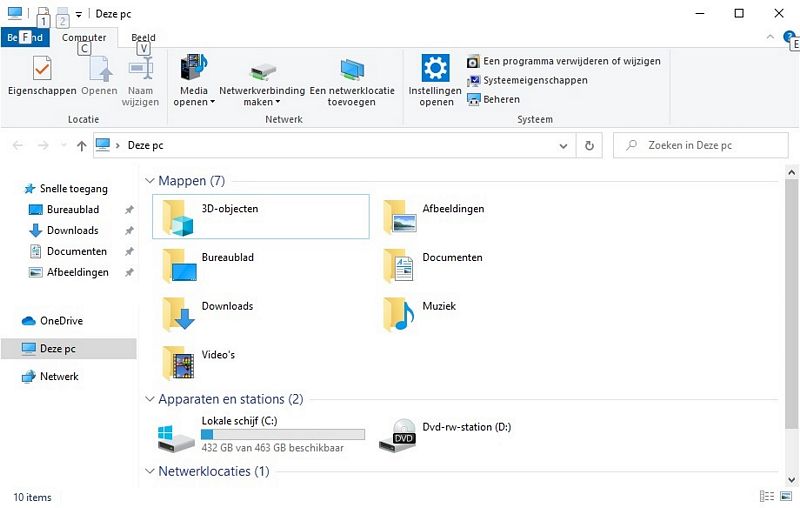
|
|